May 07,2020 • Filed to: iPhoneからAndroidへ • Proven solutions
iPhoneから、Androidへ機種変更なんてケースも十分にあって、普段のデータ移行するとしたら、結構厄介なことがあると思います。 iPhoneの場合、連絡先のエクスポート自体ができずそもそも、iTunesを使った方法になります。iCloudやgoogle Contactの同期が必要になったり若干難しい操作が必要になります。 また、iPhoneの場合、音楽ファイルをiPhoneから抜き出すことができません。(他のソフトが必要) 写真も、iPhoneとAndroid間で同期ができないため、共通のストレージサーバにアップするや、メールで送るなど煩わしい作業が発生します。
そんなとき「Mobileデータ移行」を使うことで、この問題を一気に解決することができます。具体的な操作方法をご共有します。
今、代替ソフト「dr.fone - スマホデータ移行」をすすめです。スマホのデータを他のスマホに移行できます。使用方法がとても簡単です。

May 07,2020 16:27 pm / 編集者: akira カテゴリ: iPhoneからAndroidへ
Follow @superflyokok1
STEP1 転送モードを選択する
まずは、ソフトを起動して、左の「携帯電話から携帯電話へのデータ転送」を選択します。※右はデータのバックアップ、復元と消去のモードです。
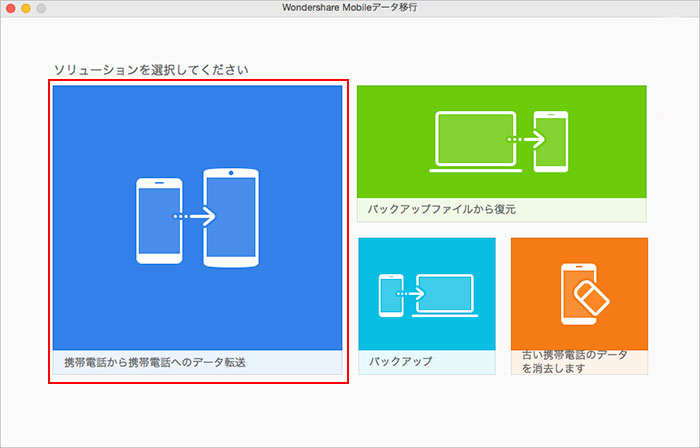
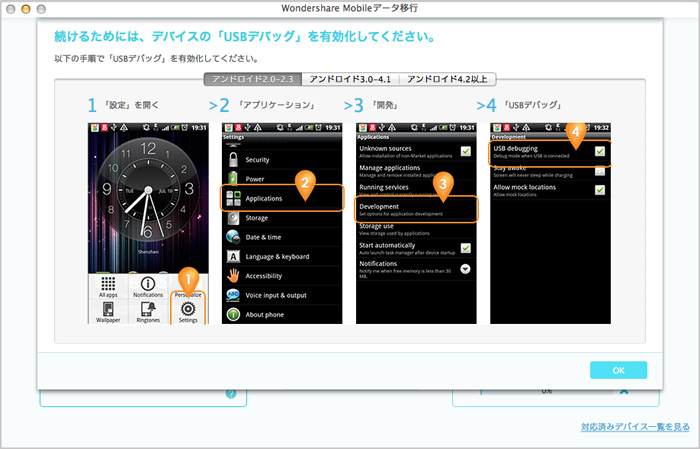
STEP2 デバイスをMacに接続する
コピー元とコピー先のスマートフォンをMacに接続します。接続できない場合には、USBのデバック設定が必要です。ソフトの画面に設定方法は掲載されていますので、その指示に従って、操作すればいいです。
STEP3 移行データを選択して、移行開始
真ん中にスマホ内のどのデータを移行するかがチェックボックスで選ぶことができます。 今回は「連絡先」「写真」「音楽」にチェックを入れてみます。 あとは「コピー開始」のボタンを押すとデータの移行が始まります。
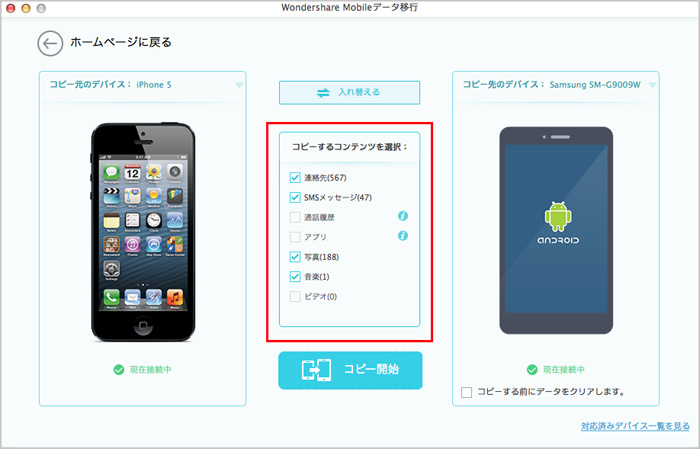
スマートフォンからスマートフォンに直接データを移行するので、とてもわかり易いと思います。 余計なことを何も考えずに、画面を見ながら直感に従って進めていくだけでデータの移行ができてしまいます。 データ移行は滅多に使わないかもしれないですが、使う際には時間の節約ができるとても便利なソフトです。
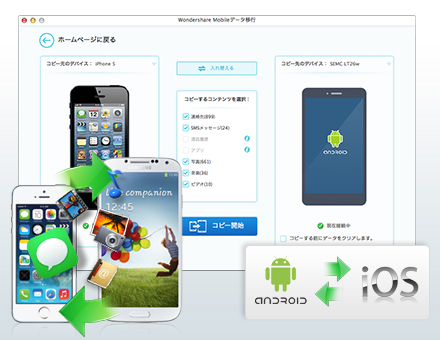

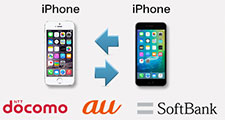
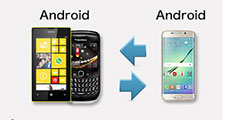

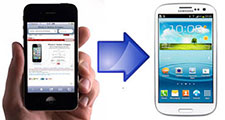
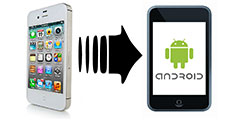
akira
Editor
コメント(0)